Cara Mengatur Folder dan File di Laptop
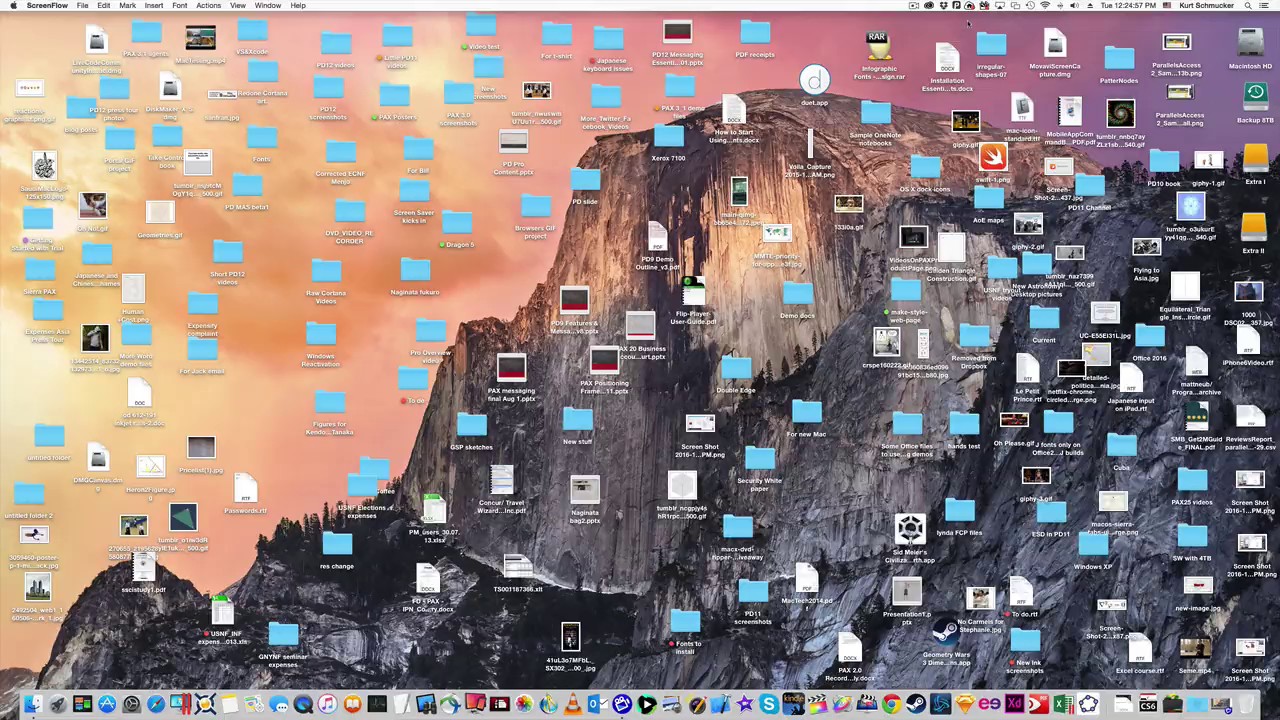
Mengatur folder dan file di laptop mungkin terdengar sepele, namun ini adalah langkah penting untuk menjaga agar pekerjaan Anda tetap terorganisir dan efisien. Tanpa pengaturan yang tepat, laptop bisa menjadi penuh dengan file yang tumpang tindih, membuat Anda kesulitan saat mencari dokumen yang dibutuhkan. Nah, untuk itu penting bagi kita untuk tahu cara mengatur folder dan file di laptop dengan baik. Artikel ini akan membahas tips praktis yang bisa Anda terapkan untuk mengelola file di laptop agar lebih rapi dan mudah diakses.
1. Kenapa Pengaturan Folder dan File di Laptop Itu Penting?
Sering kali kita merasa kesulitan mencari file yang dibutuhkan di laptop, meskipun kita yakin file tersebut ada. Hal ini bisa terjadi jika kita tidak terbiasa mengatur file dengan baik. Tidak hanya membuat laptop lebih teratur, mengelola file dengan benar juga memberikan banyak manfaat lainnya, seperti:
- Meningkatkan produktivitas: Dengan pengaturan yang baik, Anda bisa mengakses file lebih cepat dan fokus pada pekerjaan tanpa harus mencari file yang hilang.
- Meminimalkan kehilangan data: File yang tidak teratur lebih mudah terlupakan atau terhapus secara tidak sengaja. Dengan pengaturan yang tepat, Anda akan lebih mudah mem-backup data penting.
- Mengurangi kepanikan: Bayangkan jika Anda butuh mengirim file penting dalam waktu singkat, tetapi file tersebut terkubur di tumpukan folder yang tidak teratur. Pengaturan file yang rapi mencegah hal ini terjadi.
Baca Juga: Kuliner Provinsi Lampung
2. Bagaimana Cara Mengatur Folder dan File di Laptop dengan Tepat?
Ada beberapa langkah sederhana yang bisa Anda lakukan untuk mengatur file di laptop dengan cara yang efisien dan mudah dipahami. Berikut adalah langkah-langkah yang perlu Anda ikuti:
2.1 Buat Struktur Folder yang Logis
Langkah pertama yang perlu Anda lakukan adalah membuat struktur folder yang logis dan mudah dipahami. Hindari membuat folder dengan nama yang terlalu umum seperti “Dokumen” atau “File”. Sebaiknya, buat folder berdasarkan kategori atau proyek yang relevan dengan pekerjaan Anda. Misalnya:
- Dokumen Kerja (untuk file-file pekerjaan)
- Proyek A
- Proyek B
- Foto Pribadi (untuk foto-foto pribadi)
- Video (untuk video yang Anda simpan atau edit)
- File Arsip (untuk dokumen lama yang jarang digunakan)
Dengan membuat struktur folder yang lebih spesifik, Anda akan lebih mudah menemukan file yang Anda butuhkan saat dibutuhkan.
2.2 Gunakan Nama File yang Deskriptif
Selain pengaturan folder yang baik, pemberian nama file juga sangat penting. Hindari memberi nama file dengan nama yang tidak jelas seperti “Dokumen1” atau “Scan001”. Gunakan nama file yang deskriptif dan mudah dikenali, misalnya:
- Laporan_Proyek_A_Januari_2025
- Foto_Ulang_Tahun_Anak_2025
- Video_Pelatihan_Pekerja
Nama file yang jelas dan terstruktur dengan baik membantu Anda untuk langsung tahu isi file tersebut tanpa harus membuka atau memeriksanya satu per satu.
2.3 Kelompokkan File Berdasarkan Tanggal atau Proyek
Cara lain untuk mengatur file adalah dengan mengelompokkan file berdasarkan tanggal atau proyek tertentu. Misalnya, jika Anda memiliki beberapa dokumen untuk satu proyek, letakkan semua file terkait dalam satu folder yang diberi nama berdasarkan nama proyek atau tanggal pengerjaan. Jika Anda sering menangani banyak proyek atau tugas, cara ini akan membantu Anda menghindari kebingungannya.
2.4 Gunakan Folder untuk Setiap Kategori File
Bagi file-file Anda dalam kategori yang sesuai agar lebih mudah ditemukan. Misalnya, jika Anda menyimpan foto, buat folder terpisah untuk foto keluarga, foto perjalanan, atau foto pekerjaan. Begitu juga dengan dokumen, buat kategori terpisah untuk pekerjaan, studi, atau proyek pribadi. Dengan begini, Anda bisa menghindari kekacauan dan meningkatkan efisiensi dalam mencari file.
Baca Juga: Mengenal Protokol TCP/IP
3. Apa Langkah-Langkah Mengatur File yang Sudah Berantakan?
Terkadang kita baru menyadari bahwa laptop sudah penuh dengan file yang tidak terorganisir saat kita sudah mulai merasa kesulitan mencarinya. Jika laptop Anda sudah penuh dengan file berantakan, berikut adalah beberapa langkah yang bisa Anda lakukan untuk merapikannya:
3.1 Hapus File yang Tidak Dibutuhkan
Langkah pertama adalah menghapus file-file yang sudah tidak relevan lagi. Mulailah dengan menghapus file duplikat, file sementara, atau file lama yang sudah tidak digunakan. Anda bisa menggunakan aplikasi seperti CCleaner untuk membantu membersihkan file sampah dan duplikat.
3.2 Pindahkan File ke Penyimpanan Eksternal atau Cloud
Jika Anda merasa penyimpanan laptop sudah hampir penuh, pertimbangkan untuk memindahkan beberapa file besar seperti foto atau video ke penyimpanan eksternal (hard drive) atau layanan cloud (seperti Google Drive atau Dropbox). Ini akan membantu mengurangi beban pada hard drive laptop Anda dan menjaga file tetap aman.
3.3 Gunakan Fitur Pencarian di Laptop
Jika Anda kesulitan menemukan file, manfaatkan fitur pencarian yang ada di sistem operasi laptop Anda. Di Windows, Anda bisa menggunakan kotak pencarian di pojok kiri bawah, sementara di Mac, Anda bisa menggunakan fitur Spotlight. Cukup ketikkan nama file atau kata kunci yang relevan, dan file yang Anda cari akan muncul.
4. Bagaimana Cara Menjaga Agar Laptop Tetap Terorganisir?
Setelah mengatur file dan folder, ada beberapa tips tambahan yang bisa membantu Anda menjaga agar laptop tetap terorganisir ke depannya:
- Lakukan Pembersihan Rutin: Setiap beberapa bulan, luangkan waktu untuk memeriksa file-file yang ada dan hapus file yang sudah tidak dibutuhkan.
- Gunakan Sistem Pengkodean: Anda bisa memberi kode warna atau penomoran pada folder untuk menunjukkan tingkat prioritas atau kategori.
- Backup Secara Berkala: Jangan lupa untuk melakukan backup file secara rutin untuk menghindari kehilangan data penting.
Dengan menerapkan langkah-langkah di atas, Anda akan bisa mengatur folder dan file di laptop dengan lebih baik, menghindari kekacauan, dan mempermudah akses ke file yang Anda butuhkan. Laptop yang terorganisir bukan hanya membantu meningkatkan produktivitas, tetapi juga membuat pengalaman menggunakan laptop Anda lebih nyaman dan efisien.
Penulis: Vanesha Virandhini